Word文档设置页眉和页脚的方法(Windows7) Word文档怎么设置页眉和页脚(Windows7)
发布时间:2017-07-04 14:09:00 浏览数:
今天给大家带来Word文档设置页眉和页脚的方法(Windows7),Word文档怎么设置页眉和页脚(Windows7),让您轻松解决问题。
一般情况下,页眉和页脚包含章节标题、页号等,用户也可根据具体需求录入信息,包括图形。具体方法如下:
解决方法1:
1单击“插入”,需编辑页眉内容时则单击“页眉”,需编辑页脚内容时则单击“页脚”,如图:
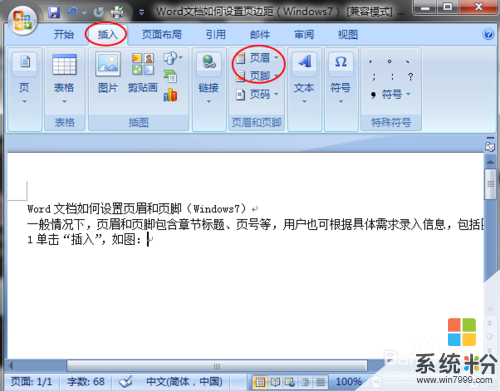 2
2弹出对话框后,选择具体的格式,也可直接单击“编辑页眉”或“编辑页脚”,如图:
 3
3当光标移到页眉或页脚后,录入所输内容,如图:
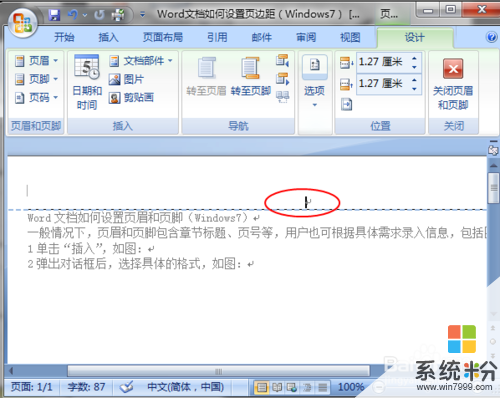 4
4若想删除页眉或页脚的,则单击“删除页眉”或“删除页脚”,如图:
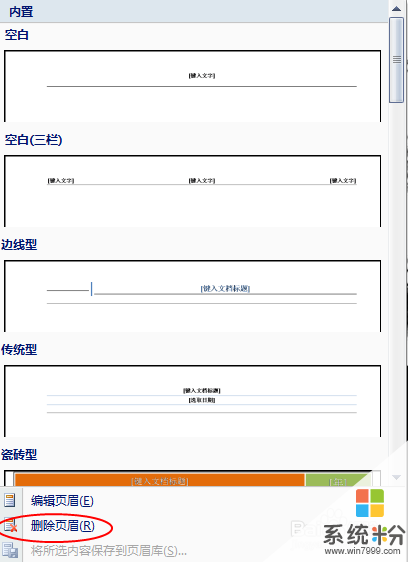
解决方法2:
1当文档上已录入“页眉或页脚”的,则双击鼠标左键两次,光标则移到页眉或页脚处,此时界面自动切换到如下界面,见图:
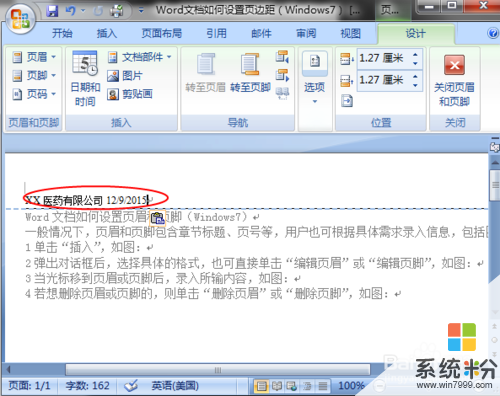 2
2在“页眉和页脚”工具栏上,包括“日期和时间”,插入“页码”,页眉与页脚间的切换,页眉与页脚值的设置,可根据需要进行内容设置。如图:
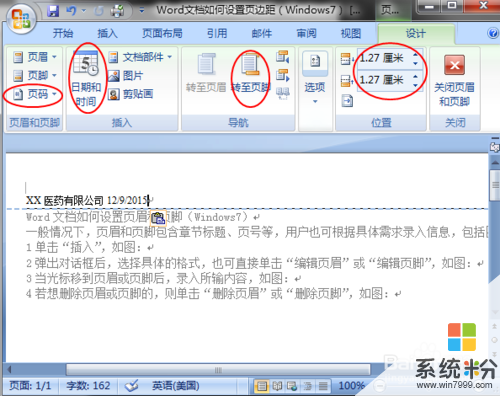 3
3单击“关闭页眉和页脚”后,返回文档编辑状态。也可在文档内容位置双击鼠标左键,光标返回文档编辑状态。

以上就是Word文档设置页眉和页脚的方法(Windows7),Word文档怎么设置页眉和页脚(Windows7)教程,希望本文中能帮您解决问题。